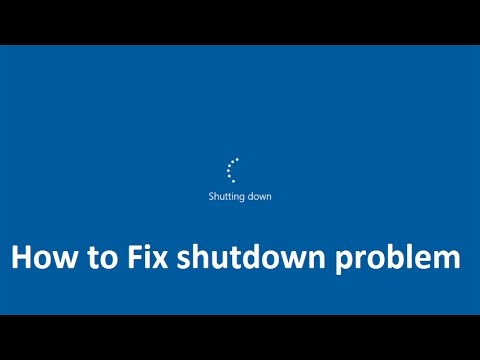நிரல்களைப் புதுப்பிப்பது ஒரு கணினியில் செய்யப்பட வேண்டிய மிக முக்கியமான நடைமுறைகளில் ஒன்றாகும். துரதிர்ஷ்டவசமாக, பல பயனர்கள் புதுப்பிப்புகளை நிறுவ புறக்கணிக்கிறார்கள், குறிப்பாக சில மென்பொருள்கள் இதைத் தாங்களே கையாள முடியும் என்பதால். ஆனால் பல சந்தர்ப்பங்களில் மட்டுமே, நிறுவல் கோப்பைப் பதிவிறக்க டெவலப்பரின் தளத்திற்குச் செல்ல வேண்டும். UpdateStar ஐப் பயன்படுத்தி கணினியில் எவ்வளவு விரைவாகவும் எளிதாகவும் மென்பொருளைப் புதுப்பிக்க முடியும் என்பதை இன்று பார்ப்போம்.
அப்டேட்ஸ்டார் என்பது மென்பொருள், இயக்கிகள் மற்றும் விண்டோஸ் கூறுகளின் புதிய பதிப்புகளை நிறுவுவதற்கான ஒரு சிறந்த தீர்வாகும், அல்லது, இன்னும் எளிமையாக, நிறுவப்பட்ட மென்பொருளைப் புதுப்பிக்கிறது. இந்த கருவியைப் பயன்படுத்தி நிரல்களைப் புதுப்பிக்கும் செயல்முறையை நீங்கள் முற்றிலும் தானியக்கமாக்கலாம், இது உங்கள் கணினியின் சிறந்த செயல்திறன் மற்றும் பாதுகாப்பை அடைகிறது.
UpdateStar ஐப் பதிவிறக்குக
அப்டேட்ஸ்டார் மூலம் நிரல்களை எவ்வாறு புதுப்பிப்பது?
1. நிறுவல் கோப்பைப் பதிவிறக்கி உங்கள் கணினியில் நிறுவவும்.
2. முதல் தொடக்கத்தில், கணினியின் முழுமையான ஸ்கேன் மேற்கொள்ளப்படும், இதன் போது நிறுவப்பட்ட மென்பொருளும் அதற்கான புதுப்பிப்புகளின் கிடைக்கும் தன்மையும் தீர்மானிக்கப்படும்.
3. ஸ்கேன் முடிந்ததும், நிரல்களுக்கான கிடைத்த புதுப்பிப்புகள் குறித்த அறிக்கை உங்கள் திரையில் காண்பிக்கப்படும். ஒரு தனி உருப்படி முதலில் புதுப்பிக்கப்பட வேண்டிய முக்கியமான புதுப்பிப்புகளின் எண்ணிக்கையைக் காட்டுகிறது.

4. பொத்தானைக் கிளிக் செய்க "நிரல்களின் பட்டியல்"கணினியில் நிறுவப்பட்ட அனைத்து மென்பொருட்களின் பட்டியலையும் காண்பிக்க. இயல்பாக, புதுப்பிப்புகளுக்காக சரிபார்க்கப்படும் அனைத்து மென்பொருள்களும் சரிபார்ப்பு அடையாளங்களுடன் சரிபார்க்கப்படும். புதுப்பிக்கப்படாத அந்த நிரல்களை நீங்கள் தேர்வுசெய்தால், அப்டேட்ஸ்டார் அவற்றில் கவனம் செலுத்துவதை நிறுத்திவிடும்.

5. புதுப்பித்தல் தேவைப்படும் ஒரு நிரல் சிவப்பு ஆச்சரியக்குறியுடன் குறிக்கப்பட்டுள்ளது. அதன் வலதுபுறத்தில் இரண்டு பொத்தான்கள் அமைந்துள்ளன "பதிவிறக்கு". இடது பொத்தானை அழுத்தினால், நீங்கள் அப்டேட்ஸ்டார் வலைத்தளத்திற்கு திருப்பி விடப்படுவீர்கள், அங்கு நீங்கள் தேர்ந்தெடுக்கப்பட்ட தயாரிப்புக்கான புதுப்பிப்பை பதிவிறக்கம் செய்யலாம், மேலும் சரியான "பதிவிறக்கு" பொத்தானைக் கிளிக் செய்தால் உடனடியாக நிறுவல் கோப்பை கணினியில் பதிவிறக்கத் தொடங்கும்.

6. நிரலைப் புதுப்பிக்க பதிவிறக்கம் செய்யப்பட்ட நிறுவல் கோப்பை இயக்கவும். நிறுவப்பட்ட அனைத்து மென்பொருள்கள், இயக்கிகள் மற்றும் புதுப்பிப்புகள் தேவைப்படும் பிற கூறுகளுடன் இதைச் செய்யுங்கள்.
மேலும் காண்க: நிரல்களைப் புதுப்பிப்பதற்கான நிரல்கள்
இது போன்ற ஒரு எளிய வழியில் உங்கள் கணினியில் உள்ள அனைத்து மென்பொருட்களையும் எளிதாகவும் விரைவாகவும் புதுப்பிக்க முடியும். அப்டேட்ஸ்டார் சாளரத்தை மூடிய பிறகு, புதிய புதுப்பிப்புகளை சரியான நேரத்தில் உங்களுக்குத் தெரிவிக்கும் வகையில் நிரல் பின்னணியில் இயங்கும்.